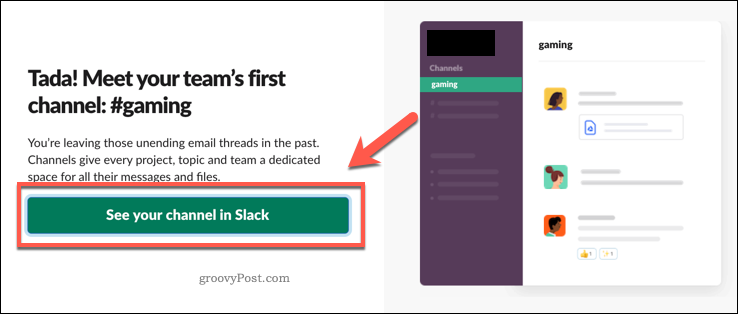Zuletzt aktualisiert am

Wenn Sie sich fragen, wie Sie mit Slack beginnen sollen, müssen Sie zuerst ein Konto erstellen. Hier ist wie.
Slack ist eines der besten verfügbaren Remote-Tools. Die Nutzung ist kostenlos. Abonnementpläne stehen zur Verfügung, um zusätzliche Funktionen freizuschalten. Sie können damit chatten und mit anderen Remote-Mitarbeitern arbeiten. Dazu benötigen Sie jedoch ein Slack-Konto.
Sie benötigen außerdem einen Slack-Arbeitsbereich, um daran zu arbeiten. Dies ist der separate Slack-Bereich für Ihr Team oder Unternehmen. Sie können mehreren Arbeitsbereichen beitreten, benötigen jedoch einen Einladungslink oder eine E-Mail. Wenn Sie keine Einladung haben, können Sie einen eigenen Arbeitsbereich erstellen, von dem aus Sie arbeiten können.
Hier erfahren Sie, wie Sie ein Slack-Konto einrichten und Ihren ersten Slack-Arbeitsbereich verbinden oder erstellen.
So erstellen Sie ein Slack-Konto und einen Arbeitsbereich
Ein Slack-Konto kann nicht ohne einen Arbeitsbereich existieren, dem Sie beitreten oder von dem Sie getrennt sein können. Wenn Sie nicht zu einem anderen Arbeitsbereich eingeladen werden, müssen Sie zuerst einen eigenen erstellen.
Eher verwirrend ist, dass Sie für jeden Arbeitsbereich, dem Sie beitreten oder den Sie erstellen, ein separates Slack-Konto erstellen müssen. Sie können jedoch dasselbe E-Mail-Konto für mehrere Arbeitsbereiche verwenden. Sie können auch gleichzeitig in mehreren Slack-Arbeitsbereichen angemeldet sein.
Wenn Sie ein neues Slack-Konto erstellen möchten, gehen Sie zu Slack Website. Sie haben die Möglichkeit, nach einem vorhandenen Slack-Arbeitsbereich zu suchen oder einen eigenen zu erstellen.
Klicken Sie auf, um Ihren eigenen Arbeitsbereich zu erstellen Mein Team verwendet Slack noch nicht Option, um mit dem Erstellen Ihrer eigenen zu beginnen.
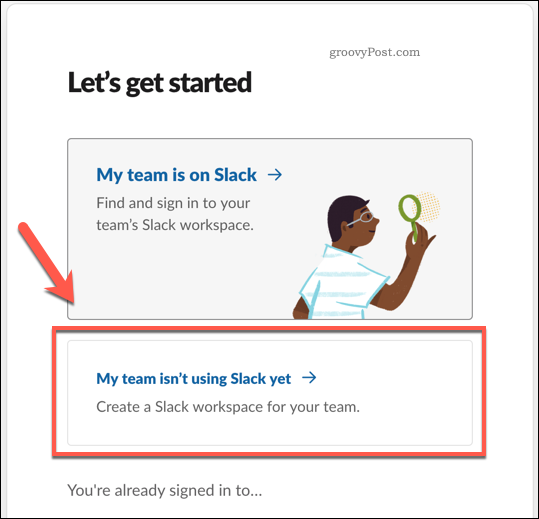
Sie müssen eine E-Mail-Adresse angeben, um in der nächsten Phase Ihr Slack-Konto zu erstellen.
Wenn Sie möchten, dass Slack Ihnen von Zeit zu Zeit Marketing-E-Mails senden kann, drücken Sie die Taste Es ist in Ordnung, mir E-Mails über Slack zu senden Kontrollkästchen. Lassen Sie dieses Kontrollkästchen deaktiviert, wenn Sie dies nicht möchten.
Geben Sie Ihre E-Mail-Adresse ein und drücken Sie die Taste Bestätigen Taste, um zur nächsten Stufe zu gelangen.
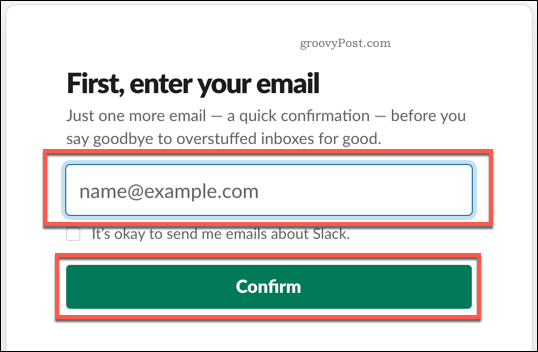
Slack sendet einen sechsstelligen Code an Ihre E-Mail-Adresse, um sicherzustellen, dass er funktioniert. Überprüfen Sie Ihren E-Mail-Posteingang und geben Sie den sechsstelligen Code ein, den Sie erhalten, um Ihr Konto zu bestätigen und mit der Erstellung Ihres Arbeitsbereichs zu beginnen.
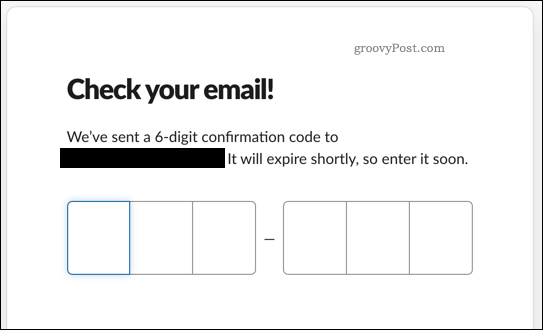
Einrichten eines neuen Slack Workspace
Nachdem Ihre E-Mail bestätigt wurde, werden Sie von Slack aufgefordert, Ihren neuen Arbeitsbereich zu benennen. Dies erfolgt normalerweise, indem Sie es nach Ihrer Organisation, Ihrem Unternehmen oder Ihrem Team benennen.
Geben Sie einen Namen in das dafür vorgesehene Feld ein und drücken Sie Nächster weitermachen.
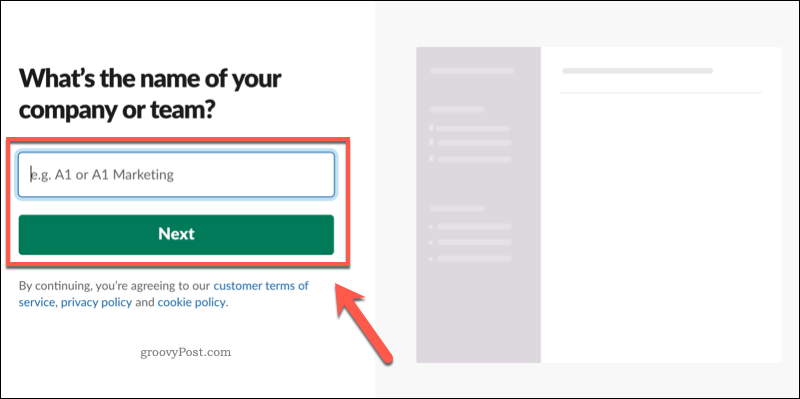
Slack ist auf Produktivität ausgelegt - es unterteilt die Konversation in mehrere Kanäle, sodass Sie den Chat organisiert halten können.
Slack fragt Sie nach einem Projekt, an dem Sie gerade arbeiten. Dieses wird als Name für Ihren ersten Slack-Kanal verwendet. Geben Sie dies in das dafür vorgesehene Feld ein und drücken Sie dann Nächster weitermachen.
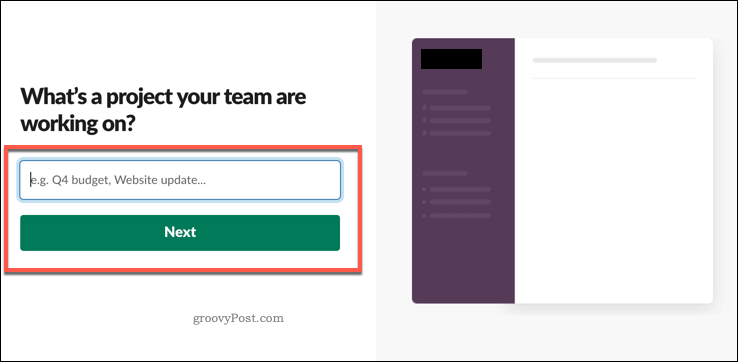
Slack ist ein Tool für Teams. Sie werden nach den E-Mail-Adressen Ihrer Mitarbeiter gefragt, um sie einzuladen, sich in der nächsten Phase Ihrem neuen Slack-Arbeitsbereich anzuschließen.
Geben Sie diese in der nächsten Phase ein und drücken Sie die Taste Neue hinzufügen Schaltfläche, um mehrere Teammitglieder hinzuzufügen.
Wenn Sie bereit sind, Einladungen zu senden, drücken Sie die Taste Füge Teamkollegen hinzu Möglichkeit. Sie können auch einen gemeinsam nutzbaren Link erstellen, indem Sie auf drücken Holen Sie sich einen Einladungslink zum Teilen Option oder überspringen Sie den Vorgang vollständig, indem Sie die Taste drücken Für jetzt überspringen Möglichkeit.
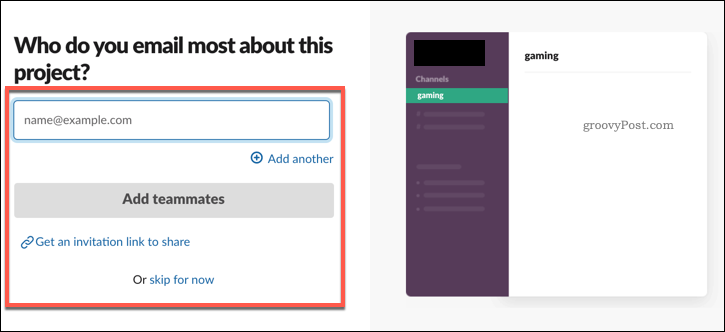
Zu diesem Zeitpunkt sind Ihr neues Slack-Konto und Ihr neuer Arbeitsbereich einsatzbereit. Drücken Sie die Sehen Sie Ihren Kanal in Slack Taste, um Slack zu öffnen und es zu benutzen.
Beitreten zu einem vorhandenen Slack Workspace
Die meisten Slack-Benutzer werden wahrscheinlich einem vorhandenen Arbeitsbereich beitreten. Möglicherweise erhalten Sie eine E-Mail-Einladung oder einen Einladungslink, oder Sie können manuell nach einem Arbeitsbereich suchen und die Teilnahme anfordern.
Wenn Sie auf eine Einladung zum Beitritt klicken, werden Sie aufgefordert, Ihren Namen und ein geeignetes Passwort anzugeben. Sie werden auch gefragt, ob Slack Marketing-E-Mails an Sie senden soll - drücken Sie Sicher! oder Nein Danke um Ihre Präferenz zu wählen.
Wenn Sie bereit sind, sich anzumelden, drücken Sie die Taste Konto anlegen Taste.
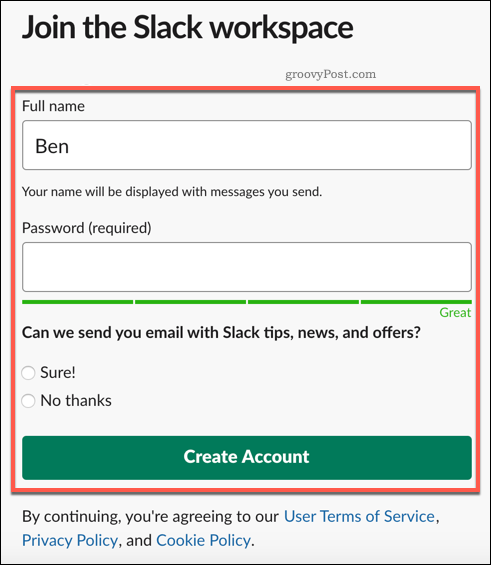
Slack bringt Sie automatisch zu dem Slack-Arbeitsbereich, dem Sie zu diesem Zeitpunkt beigetreten sind. Wenn Sie sich zu diesem Zeitpunkt bei mehreren Slack-Arbeitsbereichen anmelden möchten, drücken Sie im Slack-Fenster auf den Namen Ihres Arbeitsbereichs.
Daraufhin wird das Menü Slack-Einstellungen angezeigt. Drücken Sie Arbeitsbereiche hinzufügen> Neuen Arbeitsbereich hinzufügen um sich in einem anderen Slack-Konto anzumelden.
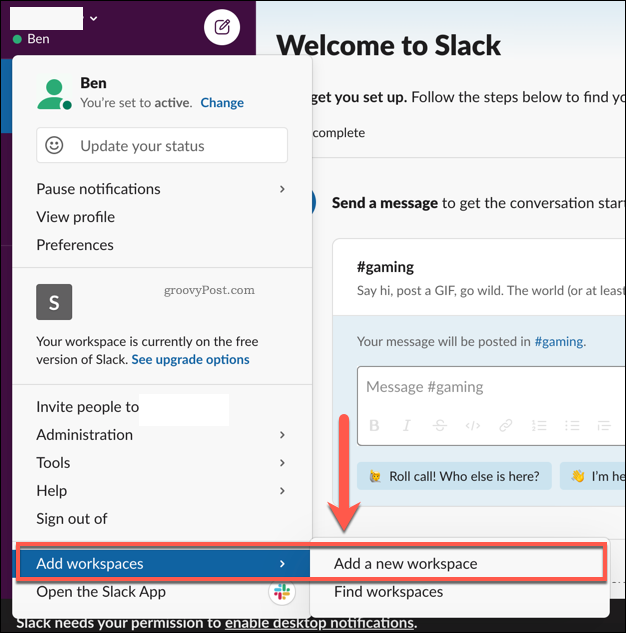
In diesem Menü können Sie dann zwischen verschiedenen, angemeldeten Slack-Arbeitsbereichen wechseln (unter Arbeitsbereiche wechseln Untermenü), sobald Sie angemeldet sind.
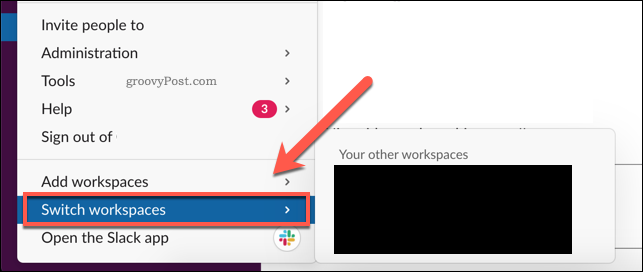
Verwenden von Slack für Remote-Arbeiten
Sobald Sie ein Slack-Konto erstellt und Ihrem ersten Arbeitsbereich beigetreten sind, können Sie die Remote-Arbeitsfunktionen nutzen. Wenn Sie einen eigenen Arbeitsbereich erstellen, können Sie diesen verwenden Schlaffe Integrationen Unterstützung für soziale Medien, externe Kalender und mehr hinzufügen.
Vergessen Sie nicht, dass Nachtschwärmer bis in die frühen Morgenstunden arbeiten Aktivieren Sie den Dunkelmodus in Slack um die Augenbelastung fernzuhalten.
Was ist persönliches Kapital? Rückblick 2019, einschließlich der Art und Weise, wie wir damit Geld verwalten
Egal, ob Sie zuerst mit dem Investieren beginnen oder ein erfahrener Trader sind, Personal Capital hat für jeden etwas zu bieten. Hier ist ein Blick auf die ...